ディスプレイの明るさを20段階で調整できるソフト
Desktop Lighter
海外製ソフト
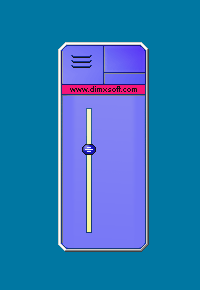 スクリーンショット一覧を見る |
製作者:DiMXSoft 対応OS:Windows XP/Vista/7/8/8.1/10 ダウンロード |
ディスプレイの明るさを20段階で調整できるソフト。スライダーのマウス操作またはホットキー操作だけで、素早くディスプレイ輝度を調整できるのが便利です。ディスプレイやグラフィックカードの設定とは別に、独自に明るさを調整できます。プッシュ式の電子ライター風の操作画面が特徴です。
Desktop Lighter について
「Desktop Lighter」は、スライダーで画面の輝度を明るくしたり暗したりできるソフトです。20段階でディスプレイの明るさを調整でき、ディスプレイ本体やグラフィックカードによる輝度の設定からは独立して使える仕組み。電子ライターのような操作画面がユニークですが、シンプルで直感的な操作が可能な実用性の高いツールです。
使用中はタスクトレイに常駐するため、スライダーのマウス操作だけでなくホットキー操作でもディスプレイの明るさを変更でき、画面が暗くて見づらいときはキーを押すだけでサッと輝度を上げたり、目が疲れたときにすぐに輝度を下げることができて便利です。輝度を設定したらタスクトレイに最小化しておけばOK。
使用中はタスクトレイに常駐するため、スライダーのマウス操作だけでなくホットキー操作でもディスプレイの明るさを変更でき、画面が暗くて見づらいときはキーを押すだけでサッと輝度を上げたり、目が疲れたときにすぐに輝度を下げることができて便利です。輝度を設定したらタスクトレイに最小化しておけばOK。
使い方
- 本ソフト「Desktop Lighter」を起動します。
- 「Desktop Lighter」のメイン画面が表示されます。
- 操作画面上にスライダーが表示されるので、上下にドラッグして画面の明るさを調整します。
- スライダーは 5%~100% の20段階(5%ごと)で調整できます。
- キーボードの ↑ ↓ キーでもスライダーを調整できます。
- 明るさを調整できたら右上の
 ボタンをクリックするか Enter キーを押すとタスクトレイに最小化することができます。
ボタンをクリックするか Enter キーを押すとタスクトレイに最小化することができます。 - メイン画面上またはタスクトレイアイコン上で右クリックしてメニューを表示し [ Settings ] から以下の設定を行えます。
- Launch with Windows
チェックを入れると本ソフトをWindowsのスタートアップに登録します。 - System Hotkeys
チェックを入れると Ctrl + < > キーで明るさを調整できます。 - Remember Last Settings
チェックを入れると本ソフトを再起動したときに前回の設定を維持することができます。 - Large Brightness Fader
チェックを入れると明るさを調整するスライダーを大きく表示することができます。 - 本ソフトを終了したいときは画面右の上から2番目のボタン
 をクリックするか、キーボードの Alt + F4 キーを押してください。
をクリックするか、キーボードの Alt + F4 キーを押してください。
ソフトウェア情報
| 提供元 | - DiMXSoft |
| 対応OS | - Windows XP/Vista/7/8/8.1/10 |
| バージョン | - 1.4(2018/09/01) |
| 記事の更新日 | - |

このソフトの最初のレビューを書いてみませんか?